"Jag försökte nyligen skriva ut PNG-bilden på en stor affisch för att använda i min annons. Men bilden jag ville markera på affischen blev suddig. Jag är inte säker på vad anledningen är. Eftersom jag letar efter en lösning , många kommentarer säger att jag borde konvertera det till EPS eftersom det är lämpligt för utskrift av stora bilder. Kan du lära mig ett sätt att ändra PNG till EPS?"
När du ska skriva ut en stor affisch är det bättre att använda en vektorbild som EPS istället för en rasterbild som PNG. Varför? Eftersom varje rasterbildsformat består av pixlar som inte är bra för att skriva ut stora foton, och det är därför du behöver ett format som stöds av vektorer. Den här artikeln kommer att introducera olika tillvägagångssätt och konvertera PNG till EPS med de bästa omvandlarna nedan.
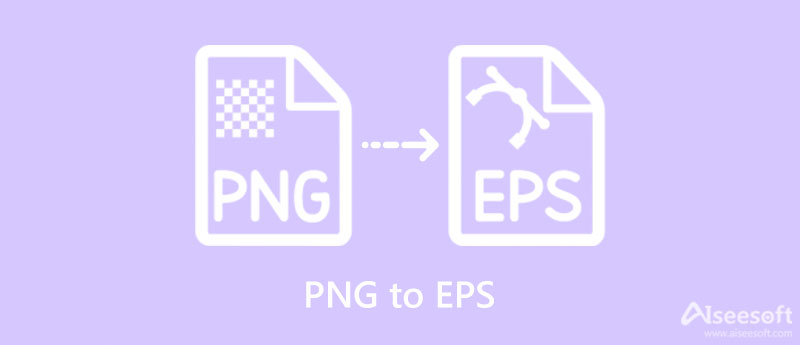
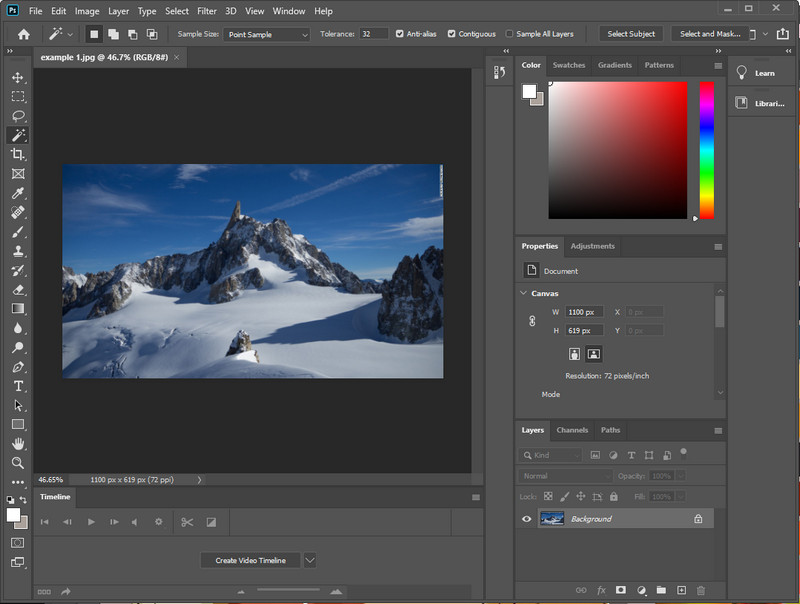
Adobe Photoshop är en bildredigerare som du kan använda som stöder en mängd olika format, som raster- och vektorformat. Även om det här verktyget inte är en dedikerad omvandlare, kan det fortfarande konvertera raster-PNG du har till en vektorbild som EPS. Så om du har laddat ner den här professionella redigeraren till din enhet och vill börja konvertera PNG till EPS i Photoshop, läs följande detaljer nedan.
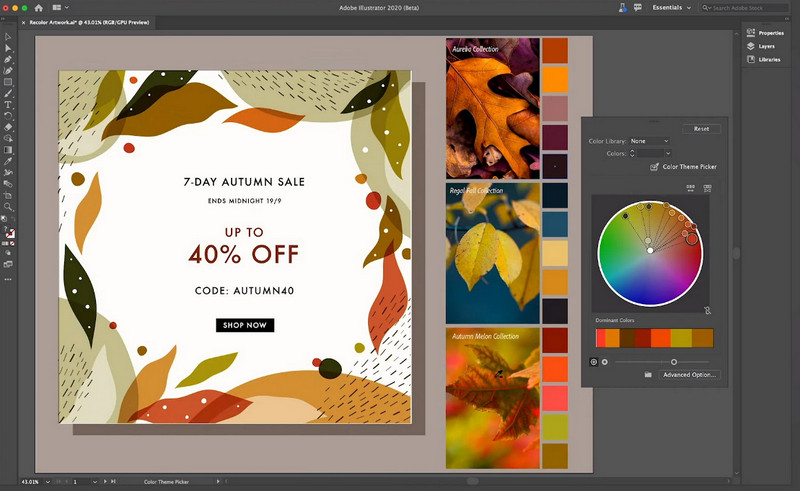
Adobe Illustrator är en mer detaljerad bildredigerare än Photoshop på grund av dess funktioner. Dessutom är egenskaperna den ger för att redigera och konvertera bilden till EPS lite mer fungerande än Photoshop. Varför är det mer arbetat? Eftersom vi vill att du ska uppleva och njuta av vektorbildens övergripande prestanda. För att lära dig hur du konverterar PNG till EPS i illustrator, vänligen läs följande steg nedan.
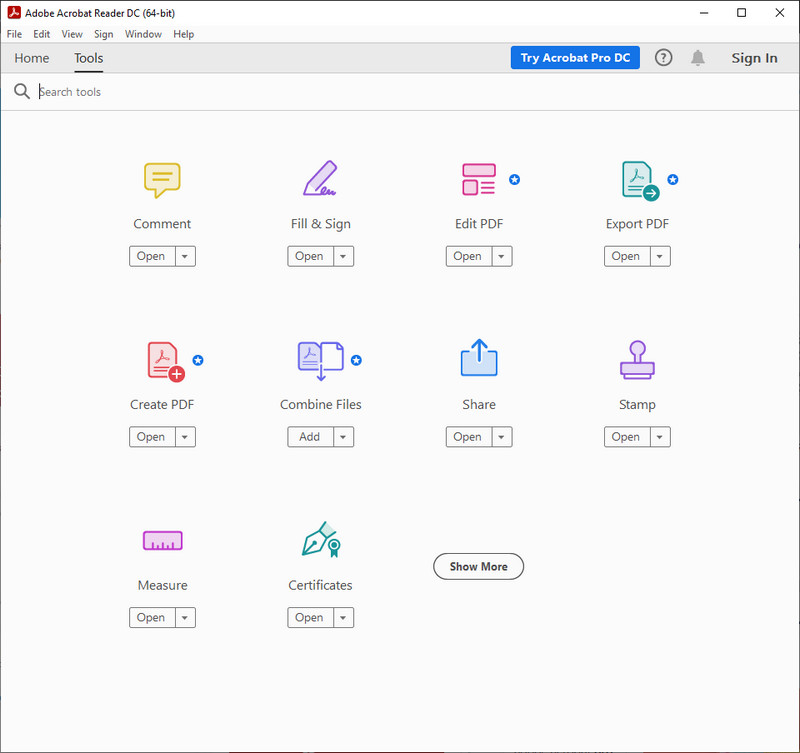
Till skillnad från de två applikationerna vi introducerade, är detta en dedikerad PNG till EPS-omvandlare. Adobe Acrobat är känt för att vara en PDF-lösning, men nu kan den ändra andra format till önskat bildformat. Stöder den olika bildformat? Nej det gör det inte. Men med denna omvandlare kan du börja ändra filtillägget på din bild till .eps. Vill du veta hur? Läs den detaljerade handledningen vi lade till.
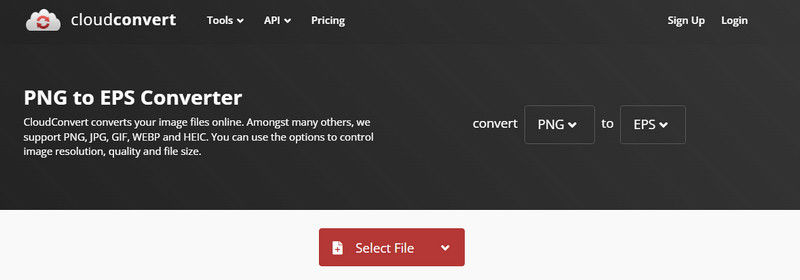
Cloudconvert är en enkel men effektiv bildkonverterare som du kan ändra PNG till EPS online gratis. Du kan använda denna webbkonverterare på olika webbläsare utan att ladda ner ytterligare installationsprogram eller fil för att starta den. Så om du vill veta hur du använder detta webbverktyg lägger vi till detaljerade steg nedan som du kan följa.
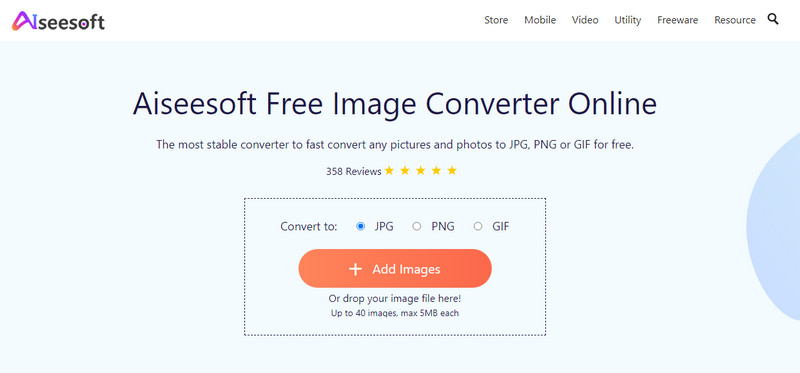
Nu när du vet hur man konverterar PNG till vektor EPS vill vi att du träffar en annan omvandlare som kan ändra din PNG till en standard JPG/JPEG。 虽然,en Aiseesoft gratis bildkonverterare online inte kan exportera PNG-bilder till en EPS, anser vi fortfarande dess funktion som en omvandlare. Du skulle inte behöva erfarenhet eller djup kunskap om att konvertera eftersom det här verktyget kan hjälpa dig att ändra formatet genom att ladda upp bilden så börjar den konvertera. Du kan också välja format som JPG, PNG och GIF. Så om du behöver hjälp med att konvertera din EPS till ett populärt format, som vi nämnde, kan du inte gå fel med att välja detta som din omvandlare online.
Kan jag konvertera EPS till en JPG?
Du kan använda Aiseesoft gratis bildkonverterare online för att hjälpa dig konvertera EPS till JPG. Öppna webbverktyget, välj JPG-format som din utdata och tryck sedan på Lägg till bild för att ladda upp EPS-filen du vill konvertera. När konverteringen är klar, tryck på Ladda ner för att spara den på din lokala enhet.
Är det möjligt att ändra storlek på EPS-bilder utan att förvränga dem?
Ja det är det. Det är vad vektorn är gjord för; när din bild är för liten kan du enkelt ändra storlek på den genom att ändra höjden och längden på bilden utan att påverka någonting på den. Så om du är rädd för att ändra storlek på din EPS-fil på grund av kvalitetsförlusten får du inte göra det. Du skulle inte uppleva kvalitetsförlust efter att ha ändrat storlek på EPS-filen.
Har PDF och EPS samma vektor?
PDF och EPS är de typer av vektorbilder du kan använda för att få en detaljerad bild och är bäst för att skriva ut stora foton.
Slutsats
Lätt eller hur? Att konvertera PNG till EPS är en enkel uppgift när du använder konverteraren vi introducerar ovan. Du kan börja använda Adobes programvara och köpa den eller använda den kostnadsfria onlinekonverteraren för att lösa problemet med att skriva ut mycket detaljerade bilder på en affisch eller ett stort föremål. Men om du vill göra PNG till en JPEG, börja använda Aiseesoft Free Image Converter. Så, tror du att den här artikeln hjälper dig? Om så är fallet, vänligen ge oss 5-stjärnor.

Video Converter Ultimate är en utmärkt videokonverterare, redigerare och förstärkare för att konvertera, förbättra och redigera videor och musik i 1000 format och mer.
100 % säker. Inga annonser.
100 % säker. Inga annonser.